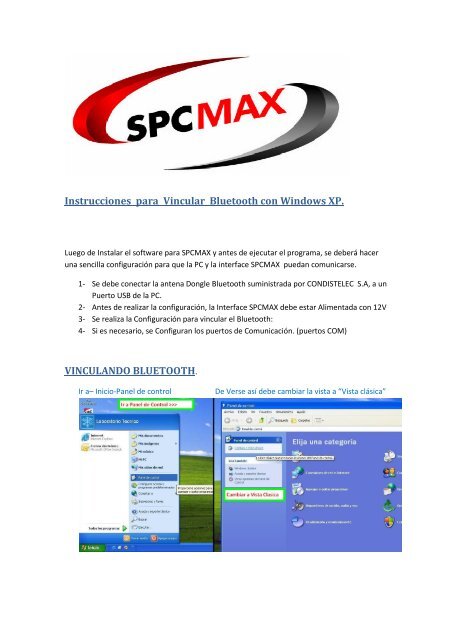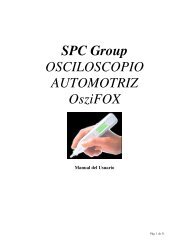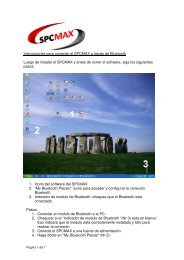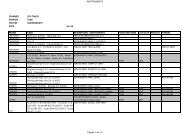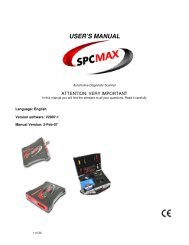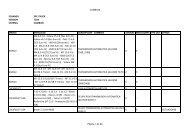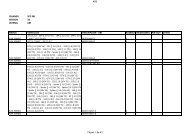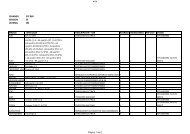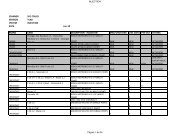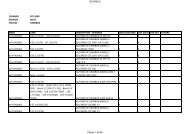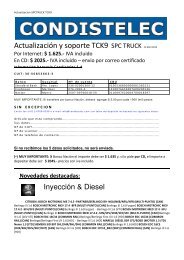Win XP - Instrucciones para instalación de Bluetooth - Spc960.com
Win XP - Instrucciones para instalación de Bluetooth - Spc960.com
Win XP - Instrucciones para instalación de Bluetooth - Spc960.com
You also want an ePaper? Increase the reach of your titles
YUMPU automatically turns print PDFs into web optimized ePapers that Google loves.
<strong>Instrucciones</strong> <strong>para</strong> Vincular <strong>Bluetooth</strong> con <strong>Win</strong>dows <strong>XP</strong>.<br />
Luego <strong>de</strong> Instalar el software <strong>para</strong> SPCMAX y antes <strong>de</strong> ejecutar el programa, se <strong>de</strong>berá hacer<br />
una sencilla configuración <strong>para</strong> que la PC y la interface SPCMAX puedan comunicarse.<br />
1- Se <strong>de</strong>be conectar la antena Dongle <strong>Bluetooth</strong> suministrada por CONDISTELEC S.A, a un<br />
Puerto USB <strong>de</strong> la PC.<br />
2- Antes <strong>de</strong> realizar la configuración, la Interface SPCMAX <strong>de</strong>be estar Alimentada con 12V<br />
3- Se realiza la Configuración <strong>para</strong> vincular el <strong>Bluetooth</strong>:<br />
4- Si es necesario, se Configuran los puertos <strong>de</strong> Comunicación. (puertos COM)<br />
VINCULANDO BLUETOOTH.<br />
Ir a– Inicio-Panel <strong>de</strong> control<br />
De Verse así <strong>de</strong>be cambiar la vista a “Vista clásica”
Situados en Panel <strong>de</strong> Control, Abrir DISPOSITIVOS BLUETOOTH<br />
Situados en Dispositivos <strong>Bluetooth</strong> Hacer clic en Agregar.<br />
Deje un til<strong>de</strong> en el Cuadrado <strong>de</strong> opción, don<strong>de</strong> dice “Mi dispositivo está configurado y listo<br />
<strong>para</strong> ser Detectado”, y enseguida haga clic en “SIGUIENTE”.
Aguar<strong>de</strong> a que aparezcan los dispositivos configurados <strong>para</strong> ser <strong>de</strong>tectados.<br />
Una Vez encontrado el Dispositivo SPCMAX, <strong>de</strong>be seleccionarlo y hacer clic en “SIGUIENTE”<br />
Configuración <strong>de</strong> clave <strong>para</strong> vincular <strong>Bluetooth</strong>.<br />
Debe elegir la 2º opción, <strong>de</strong>jando un Clic en don<strong>de</strong> dice “Usar la clave <strong>de</strong> paso que está en la<br />
documentación”, Escribir la clave “1234” luego <strong>de</strong>be ir a “SIGIENTE”
Finalización <strong>de</strong> la vinculación y Puertos COM:<br />
Este es el menaje que le aparecerá cuando se termine satisfactoriamente la vinculación<br />
bluetooth.<br />
La PC se encargara <strong>de</strong> asignarle a cada dispositivo un puerto <strong>de</strong> comunicación “COM” a los<br />
dispositivos <strong>Bluetooth</strong>, <strong>Win</strong>dows <strong>XP</strong> le asignara Dos, uno <strong>de</strong> salida y otro <strong>de</strong> entrada. Estos<br />
puertos <strong>de</strong>ben permanecer en el Rango <strong>de</strong> 1 a 16 <strong>para</strong> que el programa SPCMAX mantenga la<br />
comunicación, en caso <strong>de</strong> tener un número mayor a 16. El programa SPCMAX no se<br />
comunicara y le enviara un mensaje “no hay comunicación con la interface”-<br />
A continuación vea como configurar los puertos COM<br />
Nota: La configuración <strong>de</strong> los Puertos se mantiene siempre y cuando el Dongle <strong>Bluetooth</strong> se<br />
mantenga conectado en el mismo puerto USB.
Configuración De puertos <strong>de</strong> comunicación (COM)<br />
Suponiendo que la asignación <strong>de</strong> puertos haya superado lo estimado, se <strong>de</strong>berá tomar<br />
nota <strong>de</strong> los números <strong>de</strong> puertos <strong>de</strong> comunicación:<br />
Como ejemplo aquí, los puertos Son:<br />
SALIDA: COM124, ENTRADA: COM125,<br />
Se <strong>de</strong>berá Finalizar el asistente, y comenzar la configuración <strong>de</strong> los Puertos.<br />
Se <strong>de</strong>be ir a, INICIO-Panel <strong>de</strong> Control<br />
Cambiar la vista por VISTA CLASICA
Ingresar en el icono <strong>de</strong> “SISTEMA”, <strong>para</strong> ingresar en Propieda<strong>de</strong>s <strong>de</strong>l sistema<br />
Hacer clic en la Solapa “HARDWARE”<br />
Y a continuación, ingresar en “ADMINISTRADOR DE DISPOSITIVOS”
En la siguiente pantalla podrá Apreciar una Lista <strong>de</strong> dispositivos.<br />
Debe encontrarse con “PUERTOS COM & LPT”,<br />
Haciendo un clic en el símbolo (+), <strong>de</strong>splegara la lista <strong>de</strong> los dispositivos tales como:<br />
Puerto <strong>de</strong> comunicaciones (COM1) (Puerto serial en PC)<br />
Puerto <strong>de</strong> impresora (ECP LPT1)-(Puerto Paralelo en PC)<br />
Y finalmente se encontraran los Puertos <strong>de</strong> comunicación asignados al <strong>Bluetooth</strong>, se<br />
llamaran: ”SERIE ESTÁNDARD SOBRE EL VINCULO BLUETOOTH (COM XX)”, en este<br />
caso COM124 y COM 125.<br />
Para Realizar la configuración, se <strong>de</strong>be HACER DOBLE CLIC sobre “serie estándar sobre<br />
el vinculo bluetooth (com124)”, y aparecerá la siguiente pantalla >>>
Propieda<strong>de</strong>s <strong>de</strong> serie estándar sobre el vinculo <strong>Bluetooth</strong>…<br />
Debe Hacer Doble clic en la Solapa “CONFIGURACION DE PUERTO”, Y luego Clic en el botón<br />
“OPCIONES AVANZADAS”, aparecerá la siguiente pantalla >>>
CONFIGURACION AVANZADA.<br />
Aquí es don<strong>de</strong> se <strong>de</strong>be elegir el Nº <strong>de</strong> puerto COM, una vez elegido <strong>de</strong>be Hacer clic en<br />
“ACEPTAR”, y quedara configurado el 1º Puerto COM <strong>para</strong> “SERIE ESTÁNDAR SOBRE EL<br />
VINCULO BLUETOOTH”, que es el nº asignado a nuestro Modulo <strong>Bluetooth</strong>.<br />
NOTA: En caso <strong>de</strong> que el puerto este en USO, se pue<strong>de</strong> elegir y configurar <strong>de</strong> igual<br />
forma, Se <strong>de</strong>be Aceptar el aviso que indica que el puerto está siendo usado. Recordar<br />
que <strong>de</strong>be ser un puerto COM menor a 16. Saldrá el siguiente cartel >>>
Debe realizarse la acción con ambos Puertos <strong>de</strong> entrada y salida, los cambio se<br />
reflejaran en el administrador <strong>de</strong> dispositivos al actualizar la Lista <strong>de</strong> dispositivos. Debe<br />
hacer clic en “ACCION” y luego en “BUSCAR CAMBIOS DE HARDWARE” >>><br />
Finalizando el Proceso, en el administrador <strong>de</strong> dispositivos quedara <strong>de</strong> la siguiente<br />
forma>>>
Vista <strong>de</strong> ADMINISTRADOR DE DISPOSITIVOS, LUEGO DE ACTUALIZAR LA LISTA.<br />
De esta manera se Termina la configuración necesaria.